Manual do Utilizador do Pages para Mac
- Damos-lhe as boas-vindas
-
- Alterar o tipo de letra ou o tamanho do tipo de letra
- Definir um tipo de letra predefinido
- Negrito, itálico, sublinhado e riscado
- Alterar a cor do texto
- Adicionar uma sombra ou um contorno ao texto
- Alterar maiúsculas/minúsculas do texto
- Copiar e colar estilos de texto
- Adicionar um efeito de destaque ao texto
- Formatar hífenes, traços e aspas
-
- Configurar tamanho do papel e orientação
- Definir margens do documento
- Configurar páginas opostas
- Adicionar, reorganizar e apagar páginas
- Modelos de página
- Adicionar números de página
- Alterar o fundo da página
- Adicionar um contorno em redor de uma página
- Adicionar marcas de água e objetos de fundo
- Criar um modelo personalizado
-
- Utilizar iCloud Drive com o Pages
- Exportar para Word, PDF ou outro formato de ficheiro
- Abrir um livro do iBooks Author no Pages
- Reduzir o tamanho de ficheiro de documento
- Guardar um documento de grandes dimensões como um ficheiro de pacote
- Restaurar uma versão anterior de um documento
- Mover um documento
- Apagar um documento
- Proteger um documento
- Proteger um documento por palavra-passe
- Criar e gerir modelos personalizados
- Copyright

Mostrar a contagem de palavras e outras estatísticas no Pages no Mac
Pode mostrar a contagem de palavras, a contagem de caracteres (com ou sem espaços), o número de parágrafos e o número de páginas num documento.
Mostrar contagem de palavras, caracteres ou parágrafos
Clique em
 na barra de ferramentas e, em seguida, selecione “Mostrar contagem de palavras”.
na barra de ferramentas e, em seguida, selecione “Mostrar contagem de palavras”.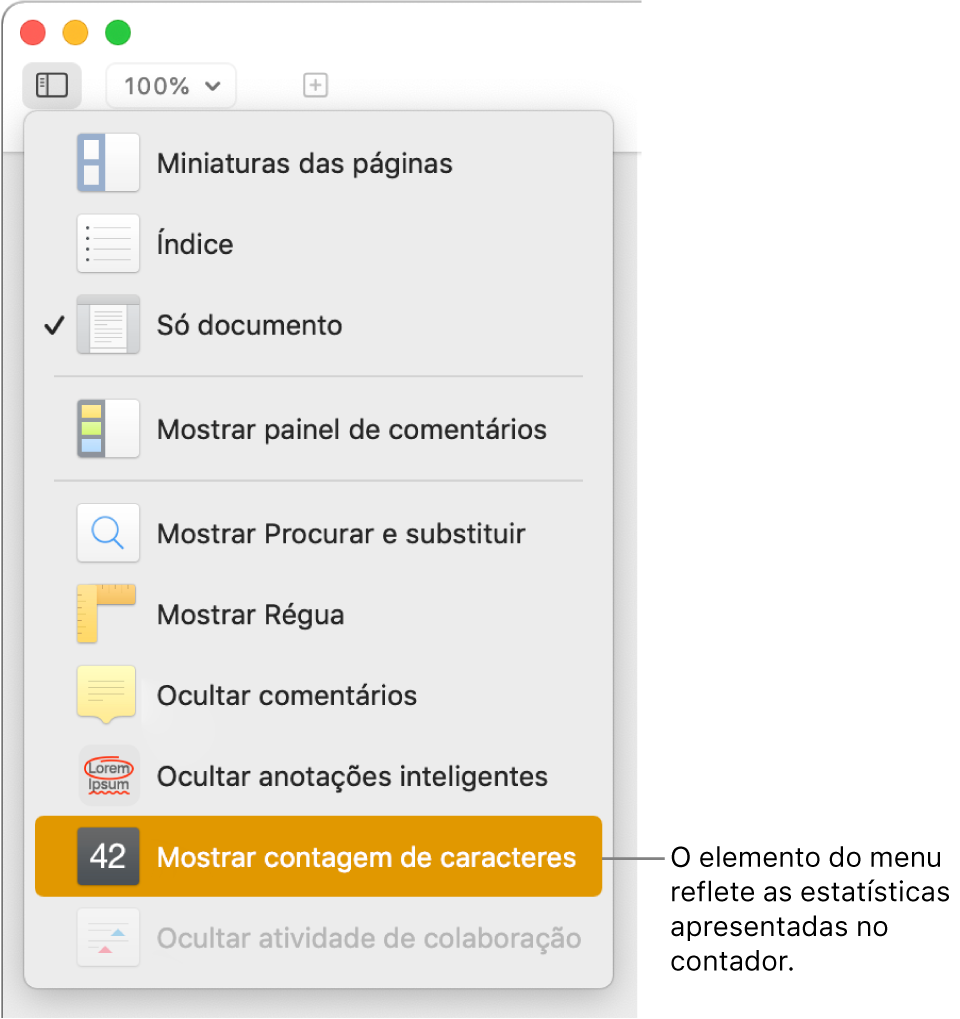
A opção de menu muda dependendo da estatística que foi selecionada anteriormente. Por exemplo, se da última vez que o contador foi usado a seleção era “Caracteres com espaços”, o elemento do menu é “Ocultar contagem de caracteres”.
Efetue uma das seguintes operações:
Ver mais estatísticas: clique nas setas sobre o lado direito do contador na parte inferior da página e, em seguida, escolha uma opção. Pode contar caracteres com ou sem espaços, palavras totais, parágrafos ou páginas.
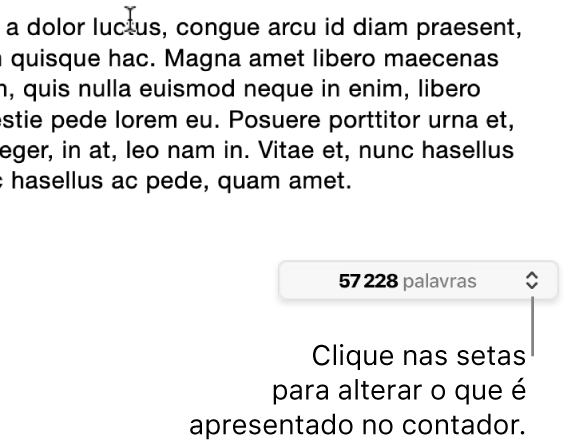
Alterar a estatística apresentada no contador: clique numa das opções no menu do contador.
Mover o contador: arraste-o para qualquer lugar na página.
Ocultar o contador: clique em
 e, em seguida, selecione “Ocultar contagem de palavras” (ou qualquer que seja a estatística atual).
e, em seguida, selecione “Ocultar contagem de palavras” (ou qualquer que seja a estatística atual).
Para ver a contagem de palavras e outras estatísticas de parte de um documento, tal como um parágrafo, selecione o texto que pretende verificar; a contagem é atualizada para refletir apenas o texto selecionado.
Adicionar a contagem de páginas a um documento
É possível adicionar a contagem de páginas a um cabeçalho, rodapé ou a qualquer outro ponto da página. A contagem de páginas é atualizada à medida que adiciona ou remove páginas e é visível na impressão do documento.
Clique onde pretende apresentar a contagem de páginas.
Clique em
 na barra de ferramentas e, em seguida, selecione “Contagem de páginas”.
na barra de ferramentas e, em seguida, selecione “Contagem de páginas”.
Se o documento tiver mais do que uma secção e o número de página não estiver definido para continuar de uma secção para outra, a contagem de páginas reflete apenas as páginas da secção atual (ou das secções que continuem a numeração).